Treść audiowizualna ma kluczowe znaczenie dla strony internetowej. To jedna z tych rzeczy, które sprawiają, że ludzie chcą odwiedzić stronę internetową. Z tego powodu zwykle jest ustawiony na automatyczne włączanie. To czasami może być dość irytujące. Dobra wiadomość jest taka, że możesz wyłącz autoodtwarzanie wideo w różnych przeglądarkach i witrynach.
Wyobraź sobie, że surfujesz po Internecie i w końcu wybierasz stronę internetową, którą chcesz odwiedzić. Trafiasz na tę stronę i nagle zaczyna się odtwarzać wideo. Dzieje się tak często, zwłaszcza gdy trafiasz na stronę internetową zawierającą wiele reklam. Jeśli się tego nie spodziewasz, może to być dość irytujące. Dźwięk dochodzący z autoodtwarzania wideo może Cię zaskoczyć. Dlatego nie zaszkodzi dowiedzieć się, jak wyłączyć automatyczne odtwarzanie wideo.
Spis treści: Część 1. Co to jest autoodtwarzanie wideo?Część 2. Jak wyłączyć automatyczne odtwarzanie wideoCzęść 3. Bonus: Jak zwiększyć wydajność przeglądarkiCzęść 4. Wniosek
Część 1. Co to jest autoodtwarzanie wideo?
Najprawdopodobniej znasz autoodtwarzanie wideo. Jest to funkcja, która umożliwia automatyczne odtwarzanie losowych filmów zaraz po wejściu na stronę internetową. Widać to na głównych stronach internetowych. Filmy odtwarzane automatycznie na stronie internetowej są wykorzystywane głównie do celów reklamowych. Funkcja autoodtwarzania wideo jest używana przez firmy, aby przyciągnąć uwagę odwiedzających. Tak długo, jak funkcja audio jest włączona, odwiedzający musi skierować swoją uwagę na wideo. Dźwięk może być denerwujący. Czasami może to być nawet zbyt krępujące, zwłaszcza jeśli jesteś w cichym miejscu. Aby uniknąć zakłopotania, możesz wyłączyć tę konkretną funkcję.
Część 2. Jak wyłączyć automatyczne odtwarzanie wideo
Istnieją sposoby na wyłączenie autoodtwarzania wideo. Czyniąc to, musiałbyś wyłączyć tę konkretną funkcję na różnych stronach internetowych i przeglądarkach. Poniższe metody pokażą Ci, jak to zrobić.
Metoda nr 1. Zatrzymaj automatyczne odtwarzanie wideo w witrynie internetowej za pośrednictwem przeglądarki Safari
Możesz wyłączyć funkcję automatycznego odtwarzania wideo na stronie internetowej za pośrednictwem przeglądarki Safari. Poniższe kroki pokażą, jak to zrobić.
Krok 1. Otwórz Terminal
Upewnij się, że Safari jest zamknięte na ekranie. Następnie wpisz Terminal w wyszukiwaniu Spotlight. Kliknij ikonę wyszukiwania, aby otworzyć Terminal.
Krok 2. Napisz kod na terminalu
Zobacz kod na zdjęciu. Skopiuj i wpisz dokładny kod w Terminalu. Kod dodaje funkcję debugowania w przeglądarce Safari.

Krok 3. Nie zezwalaj na wbudowane wideo
Po dodaniu funkcji debugowania do górnego menu kliknij ją. Następnie wybierz Media Flags z rozwijanej listy. Pojawi się kolejna lista rozwijana. Wybierz i kliknij Nie zezwalaj na wbudowane wideo.
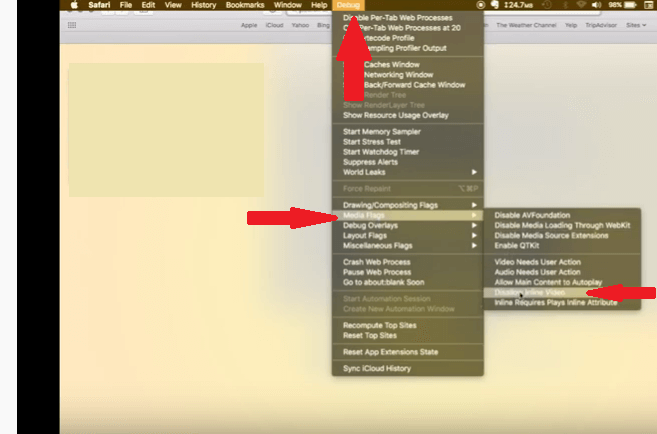
Metoda nr 2. Zatrzymaj automatyczne odtwarzanie wideo we wszystkich witrynach internetowych za pośrednictwem przeglądarki Safari
Możesz także zatrzymać automatyczne odtwarzanie wideo we wszystkich witrynach internetowych, do których uzyskujesz dostęp w przeglądarce Safari. Poniższe kroki pokażą Ci, jak to zrobić.
- Otwórz przeglądarkę Safari na komputerze Mac. Kliknij Safari w górnym menu i wybierz Preferencje z rozwijanej listy.
- W następnym oknie kliknij Strony internetowe w górnym menu. Gdy to zrobisz, będziesz mógł zobaczyć listę stron internetowych.
- Teraz przesuń kursor do dolnej części ekranu. W polu obok Odwiedzając inne strony internetowe, znajdziesz trzy opcje. Te opcje to Zezwól na automatyczne odtwarzanie, Zatrzymaj multimedia z dźwiękiem i Nigdy nie odtwarzaj automatycznie.
- Wybierz ostatnią opcję, czyli Nigdy autoodtwarzanie. Możesz to również zrobić dla każdej ze stron internetowych, które pojawiają się na ekranie.
Metoda nr 3. Zatrzymaj automatyczne odtwarzanie filmów w Chrome
Istnieje również sposób na wyłączenie automatycznego odtwarzania wideo w Chrome. Poniższe kroki pokażą, jak to zrobić.
- Uruchom Chrome i wpisz chrome: // flags / # autoplay-policy. Po wpisaniu tego naciśnij Enter na klawiaturze.
- Po kliknięciu Enter na klawiaturze wyniki pokażą Zasady autoodtwarzania. To pojawi się na górze listy wyszukiwania. Przyjrzyj się temu dobrze.
- Zobaczysz pole obok opcji Autoodtwarzanie. W polu pojawi się słowo Domyślne. Kliknij go, aby wyświetlić różne opcje.
- Po kliknięciu zobaczysz inne opcje, takie jak Nie jest wymagany żaden gest użytkownika, Wymagany jest gest użytkownika w przypadku ramek iframe pochodzących z różnych źródeł oraz Wymagana jest aktywacja użytkownika dokumentu. Wybierz ostatnią opcję, czyli Wymagana jest aktywacja użytkownika dokumentu.
- Aby zmiana zaczęła obowiązywać, musisz ponownie uruchomić Chrome. Możesz to zrobić, przesuwając kursor na kartę z napisem Uruchom ponownie teraz. Zobaczysz tę kartę w dolnej, prawej części ekranu.
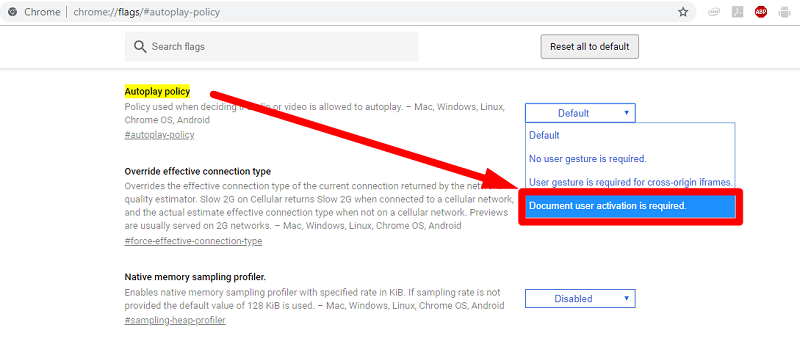
Metoda nr 4. Zatrzymaj automatyczne odtwarzanie wideo w przeglądarce Firefox
W przypadku użytkowników Firefoksa poniższe kroki pokażą, jak zatrzymać automatyczne odtwarzanie wideo.
- Otwórz przeglądarkę Firefox i wpisz następujący kod o config?filter=autoplay na pasku adresu. Następnie naciśnij Enter na klawiaturze.
- Po kliknięciu Enter zobaczysz ostrzeżenie na ekranie. Po prostu kliknij zakładkę z napisem Akceptuję ryzyko. Możesz także odznaczyć pole wyboru Pokaż to ostrzeżenie następnym razem.
- Zostaniesz przeniesiony do następnego okna, w którym zobaczysz
media.sutoplay.enabled. Po drugiej stronie zobaczysz stan, typ i wartość. - Wartość jest prawdziwa. To, co musisz tutaj zrobić, to zmienić wartość z true na false. Kliknij dwukrotnie wiersz, aby przełączyć wartość z wartości prawda na fałsz. W ten sposób automatycznie odtwarzane filmy zostaną wyłączone.
Metoda nr 5. Zatrzymaj automatyczne odtwarzanie wideo na Facebooku
Facebook nie jest wolny od tych irytujących filmów z autoodtwarzaniem. Jeśli chcesz je zatrzymać, poniższe kroki pokażą Ci, jak to zrobić.
- Aby wyłączyć automatyczne odtwarzanie wideo na Facebooku, musisz najpierw zalogować się na swoje konto.
- Po zalogowaniu przejdź do Ustawień, klikając strzałkę w dół w menu. Następnie wybierz Wideo po lewej stronie ekranu.
- Teraz, gdy jesteś w oknie Ustawienia wideo, przesuń kursor do Automatycznie odtwarzaj filmy. Zobaczysz strzałkę rozwijania. Kliknij strzałkę listy rozwijanej i wybierz Wyłącz.
Metoda nr 6. Zatrzymaj automatyczne odtwarzanie wideo na Twitterze
Możesz także wyłączyć automatyczne odtwarzanie wideo na Twitterze. Wystarczy spojrzeć na poniższe kroki, aby zobaczyć, jak możesz to zrobić.
- Otwórz Twittera, logując się na swoje konto. Ustaw kursor na swoim zdjęciu profilowym i kliknij je.
- Po kliknięciu zdjęcia profilowego zostaniesz przeniesiony do innego okna. W tym oknie wybierz Ustawienia i Prywatność.
- Gdy pojawi się okno Ustawienia i prywatność, poszukaj na liście Wykorzystania danych. Kliknij go, gdy go zobaczysz. Zostaniesz przeniesiony do innego okna, w którym znajdziesz autoodtwarzanie wideo w sekcji Wideo.
- Stuknij w Autoodtwarzanie wideo, aby wyświetlić następujące opcje: Mobilna transmisja danych i Wi-Fi, Tylko Wi-Fi i Nigdy. Wybierz Nigdy.
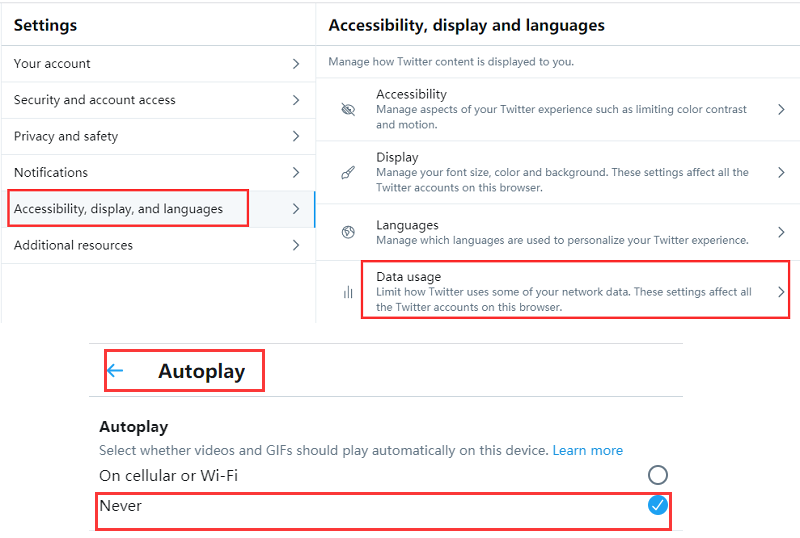
Metoda nr 7 Zatrzymaj automatyczne odtwarzanie wideo na Reddit
Możesz także zatrzymać automatyczne odtwarzanie wideo Reddit. Poniższe kroki pokażą, jak to zrobić.
- Jeśli używasz nowego projektu Reddit, przesuń kursor do obszaru nazwy użytkownika i wybierz Ustawienia użytkownika. Wybierz ustawienia kanału. Następnie przesuń przełącznik autoodtwarzania multimediów do pozycji wyłączonej
- Jeśli nadal korzystasz ze starszej wersji Reddit, przesuń kursor do obszaru nazwy użytkownika, ale kliknij Preferencje.
- Gdy zobaczysz Media, wyszukaj pole obok opcji Autoodtwarzanie wideo Reddit na stronie komentarzy na pulpicie. Odznacz to pole.
- Następnie kliknij kartę z napisem Zapisz opcje. Zakładkę tę znajdziesz w dolnej części ekranu.
Część 3. Bonus: Jak zwiększyć wydajność przeglądarki
Wyłączenie autoodtwarzania wideo może zrobić wiele dobrego dla twojego Maca. Po pierwsze, Twoje przeglądarki będą działać znacznie szybciej. Teraz, jeśli wyłączasz autoodtwarzanie wideo w celu zwiększenia szybkości przeglądarek, możesz również rozważyć usunięcie rozszerzeń, które dodałeś z czasem.
Program taki jak iMyMac PowerMyMac może Ci pomóc usuń rozszerzenia. Nie musisz się martwić o znalezienie tych rozszerzeń, ponieważ zrobi to za Ciebie. Musisz tylko wybrać moduł Rozszerzenia na PowerMyMac, aby wyszukać i załadować wszystkie rozszerzenia na ekranie. Po kliknięciu przycisku Skanuj zobaczysz wszystkie rozszerzenia na ekranie. Stamtąd możesz wybrać, które rozszerzenia chcesz wyczyścić.
Po autoryzowaniu PowerMyMac do czyszczenia rozszerzeń Twój Mac będzie wolny od tych niepotrzebnych rozszerzeń. Wydajność Twojej przeglądarki przyspieszy.
Część 4. Wniosek
W końcu możesz obejść się bez irytujących filmów, które odtwarzają się automatycznie po wejściu na stronę internetową. W ten sposób możesz zwiększyć szybkość swojej przeglądarki. Z pomocą PowerMyMac możesz to łatwo zrobić.
Czy kiedykolwiek próbowałeś wyłączyć funkcję automatycznego odtwarzania wideo? Jak to zrobiłeś? Zapraszam do podzielenia się swoją wiedzą w tym temacie.



